Google 크롬은 PC에 설치된 여러 프로그램과 확장 기능을 점검하는 소프트웨어 리포터 도구를 활용하여 크롬 브라우저 작동에 문제를 일으키는 요소를 제거합니다. 이 도구는 유용하지만, 때로는 자체적으로 문제를 유발하기도 합니다. 일부 사용자는 소프트웨어 리포터 도구의 높은 CPU 사용량을 경험하고 있으며, 이를 해결하는 방법을 찾고 있습니다. 소프트웨어 리포터 도구의 CPU 사용률 문제에 대한 자세한 내용을 알아보고, 윈도우 10 환경에서 이 도구를 비활성화하는 여러 방법을 살펴보겠습니다.
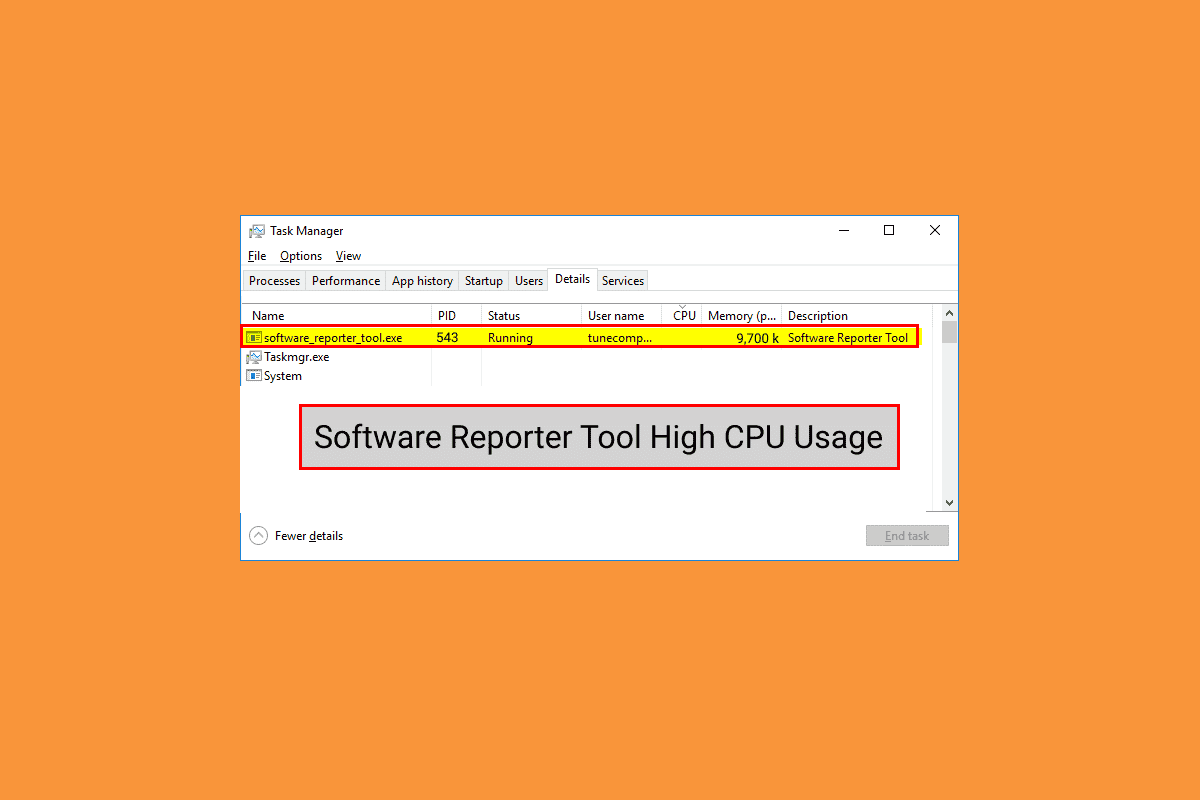
윈도우 10에서 소프트웨어 리포터 도구의 높은 CPU 사용량 해결 방법
윈도우 10에서 소프트웨어 리포터 도구가 높은 CPU 사용률을 보이는 원인은 다음과 같습니다.
- 손상된 구글 크롬 캐시
- 구버전 크롬
- 접근 및 보안 권한 문제
- 결함이 있는 소프트웨어 리포터 도구 실행 파일
이제 높은 CPU 사용 문제를 해결하는 데 도움이 될 만한 방법들을 살펴보겠습니다.
참고: 아래 방법들을 시도하기 전에 구글 크롬 및 관련 작업들을 모두 종료해야 합니다.
방법 1: 크롬 캐시 데이터 삭제
손상된 캐시는 PC에서 문제를 일으키는 주요 원인 중 하나입니다. 따라서 소프트웨어 리포터 도구의 높은 CPU 사용률 문제를 해결하려면 저장된 구글 크롬 캐시를 완전히 지워야 합니다. 구글 크롬에서 캐시 및 쿠키를 삭제하는 방법에 대한 자세한 안내를 참고하여 문제를 해결해 보세요.
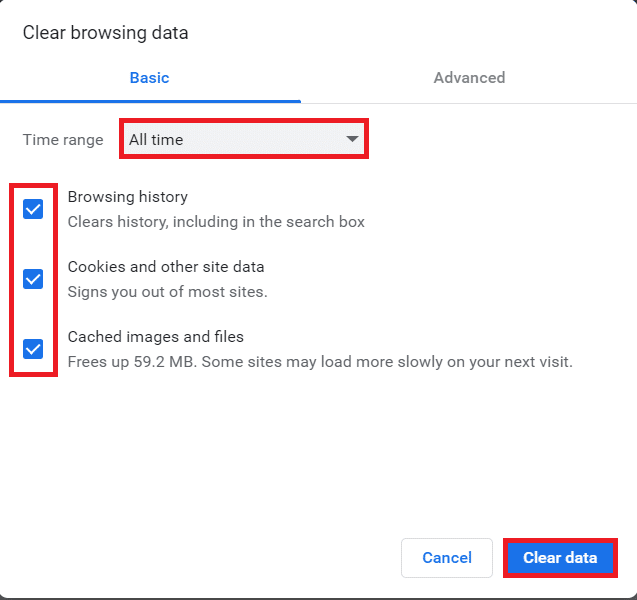
방법 2: 크롬 업데이트
크롬 캐시를 지운 후에도 문제가 계속된다면 크롬을 최신 버전으로 업데이트하여 해결을 시도해 볼 수 있습니다. 아래 단계를 따라 진행하세요.
1. PC에서 구글 크롬을 실행합니다.
2. 점 세 개 아이콘 > 도움말을 클릭합니다.
참고: 주소창에 chrome://settings/help 를 입력하여 크롬 정보 페이지로 바로 이동할 수도 있습니다.
3. ‘크롬 정보’를 선택합니다.
![]()
4A. 크롬이 최신 버전이라면 ‘크롬이 최신 상태입니다’라는 메시지가 나타납니다.
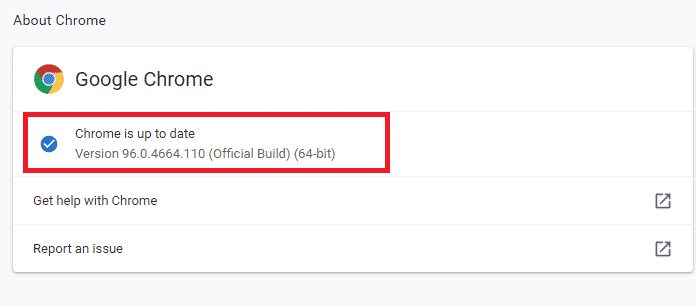
4B. 새로운 업데이트가 있다면 브라우저가 자동으로 업데이트를 진행합니다. ‘다시 시작’을 클릭하여 업데이트를 완료하세요.
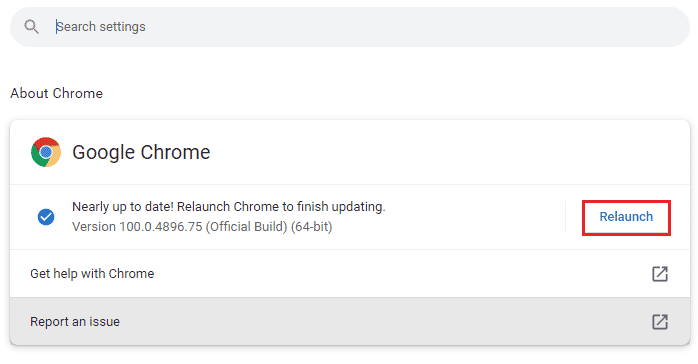
방법 3: 소프트웨어 리포터 도구 실행 파일 이름 변경
일부 사용자는 소프트웨어 리포터 도구 실행 파일의 이름을 변경하는 것만으로도 높은 CPU 사용 문제를 해결했다고 합니다. 다음 단계를 따라 해보세요.
1. 윈도우 키 + R 키를 눌러 실행 창을 엽니다.
2. 실행 창에 다음 경로를 입력하고 엔터 키를 누릅니다.
%localappdata%GoogleChromeUser DataSwReporter
3. 구글 크롬 버전 폴더를 더블 클릭하여 엽니다.
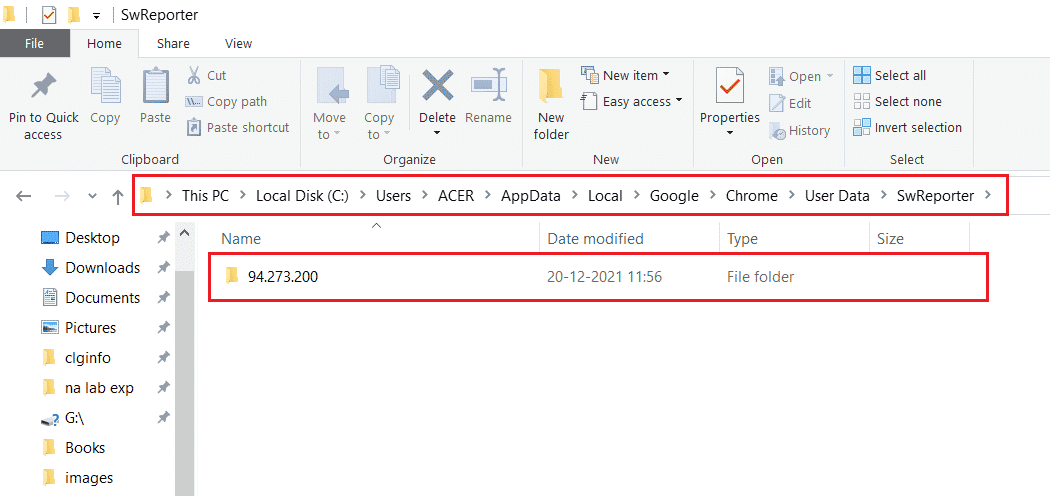
4. ‘software_reporter_tool’ 파일을 마우스 오른쪽 버튼으로 클릭하고 ‘이름 바꾸기’를 선택합니다.
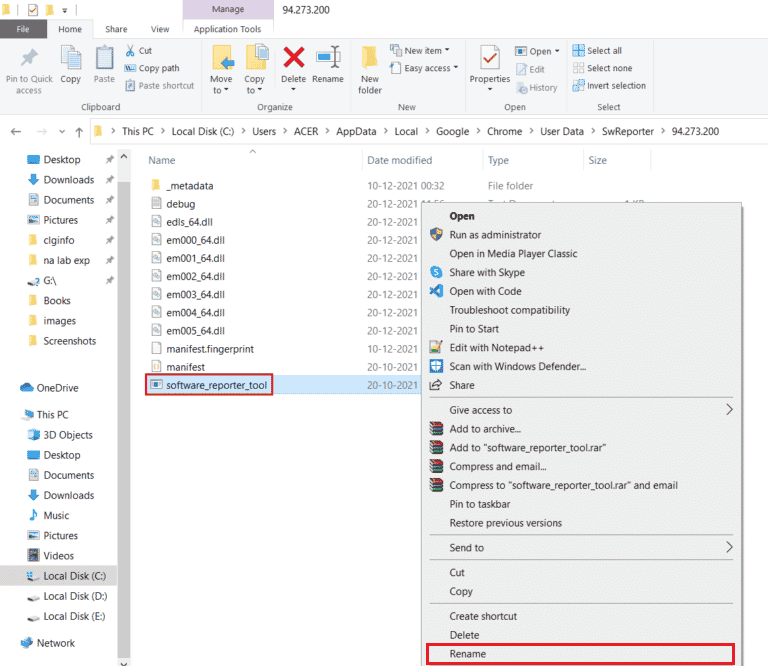
5. 파일 이름을 변경합니다 (예: OldSoftwareReporterTool). 변경 사항을 저장하려면 엔터 키를 누르세요.
방법 4: 폴더 권한 비활성화
소프트웨어 리포터 도구 실행 파일에 대한 액세스를 차단하여 높은 CPU 사용 문제를 해결할 수도 있습니다. 파일 탐색기에서 상속 권한을 비활성화하여 이를 수행할 수 있습니다. 다음 단계를 따르세요.
1. 윈도우 키 + R 키를 눌러 실행 창을 엽니다.
2. 실행 창에 다음 경로를 입력하고 엔터 키를 누릅니다.
%localappdata%GoogleChromeUser Data
3. ‘SwReporter’ 폴더를 마우스 오른쪽 버튼으로 클릭하고 ‘속성’을 선택합니다.
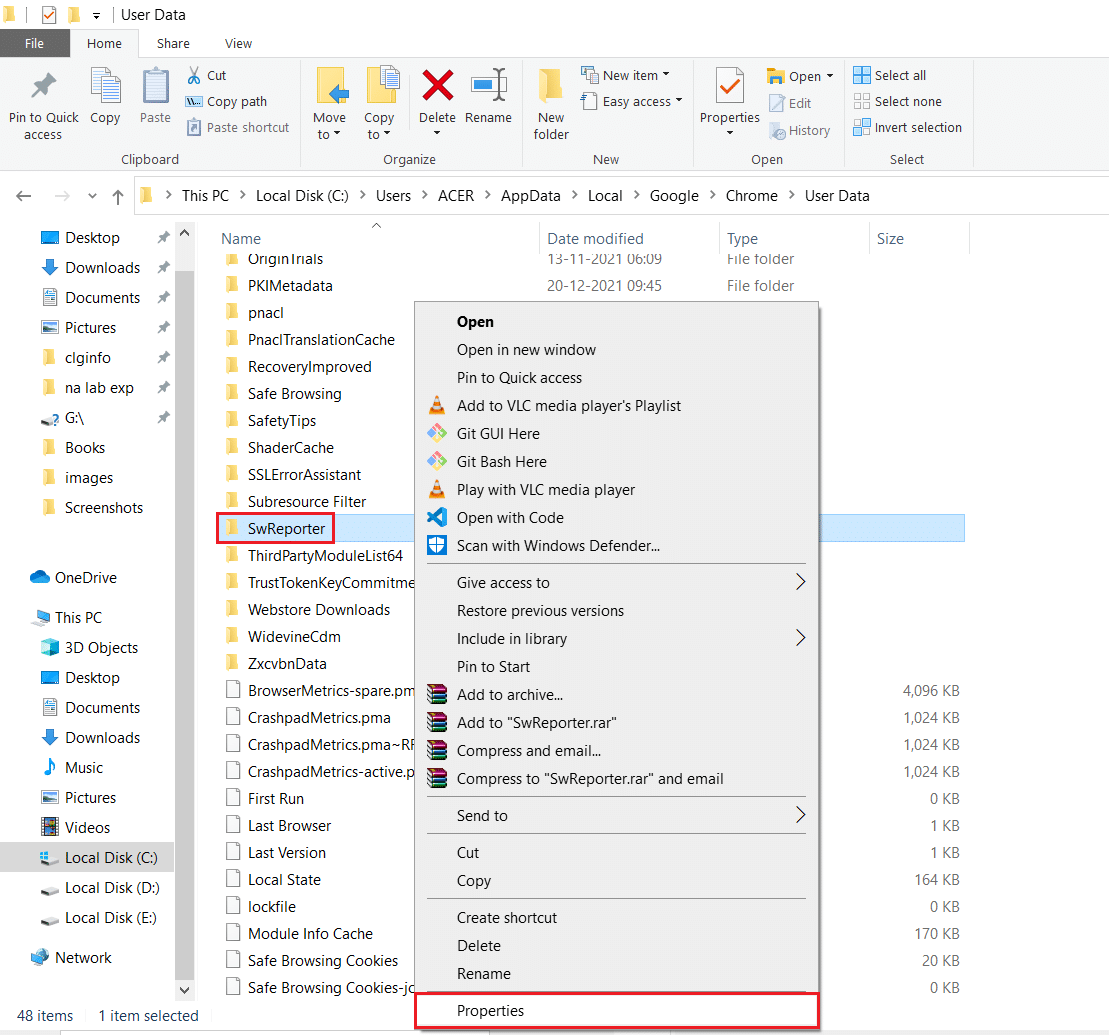
4. ‘보안’ 탭으로 이동한 다음 ‘고급’을 클릭합니다.
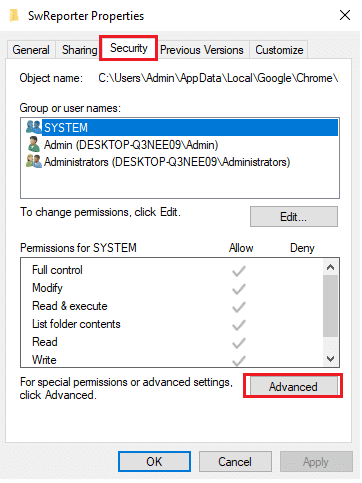
5. ‘상속 사용 안 함’을 클릭합니다.
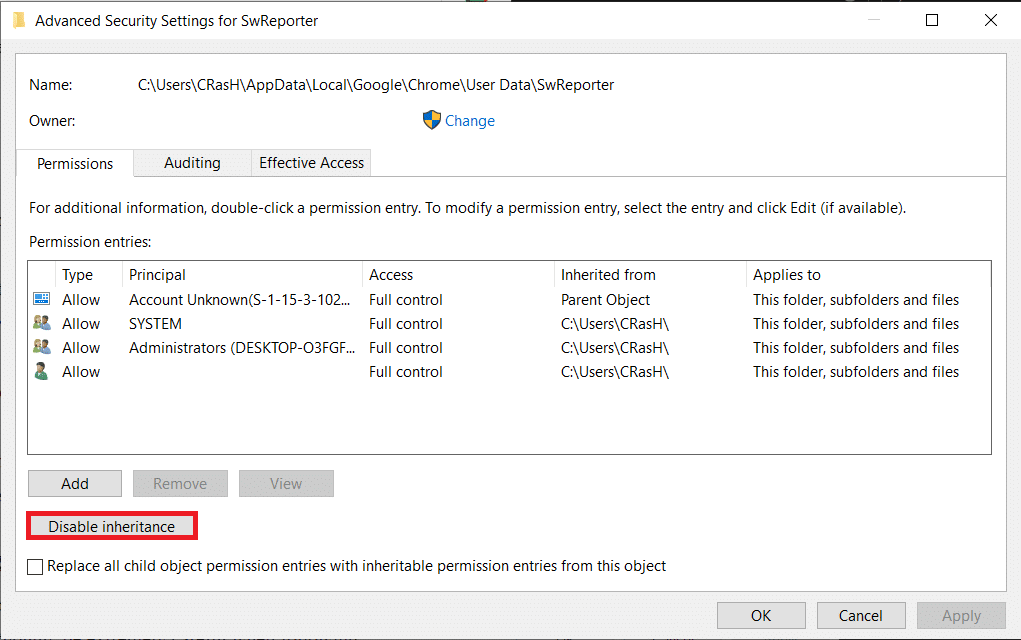
6. ‘상속 차단’ 팝업에서 ‘이 개체에서 상속된 모든 권한 제거’를 클릭합니다.
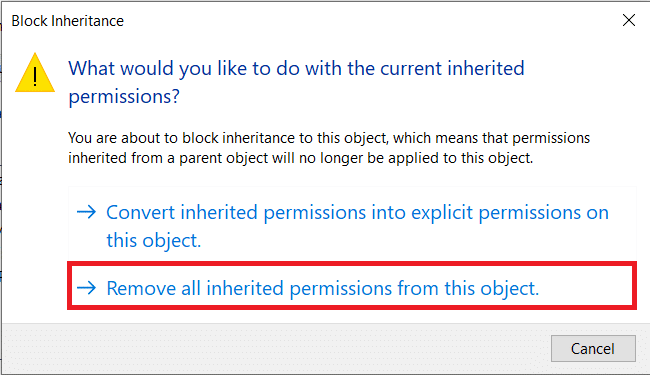
7. ‘적용’ > ‘확인’을 클릭하여 변경 사항을 저장합니다.
8. 컴퓨터를 재시작하고 문제가 해결되었는지 확인합니다.
방법 5: 크롬 설정에서 소프트웨어 리포터 도구 비활성화
소프트웨어 리포터 도구는 크롬의 일부이므로, 크롬 설정을 변경하여 이 문제를 해결할 수 있습니다. 아래 단계에 따라 윈도우 10에서 이 도구를 비활성화하세요.
1. 구글 크롬을 실행하고 오른쪽 상단의 점 세 개 아이콘을 클릭합니다.
2. ‘설정’을 클릭합니다.

3. 왼쪽 창에서 ‘고급’ > ‘재설정 및 정리’를 클릭합니다.
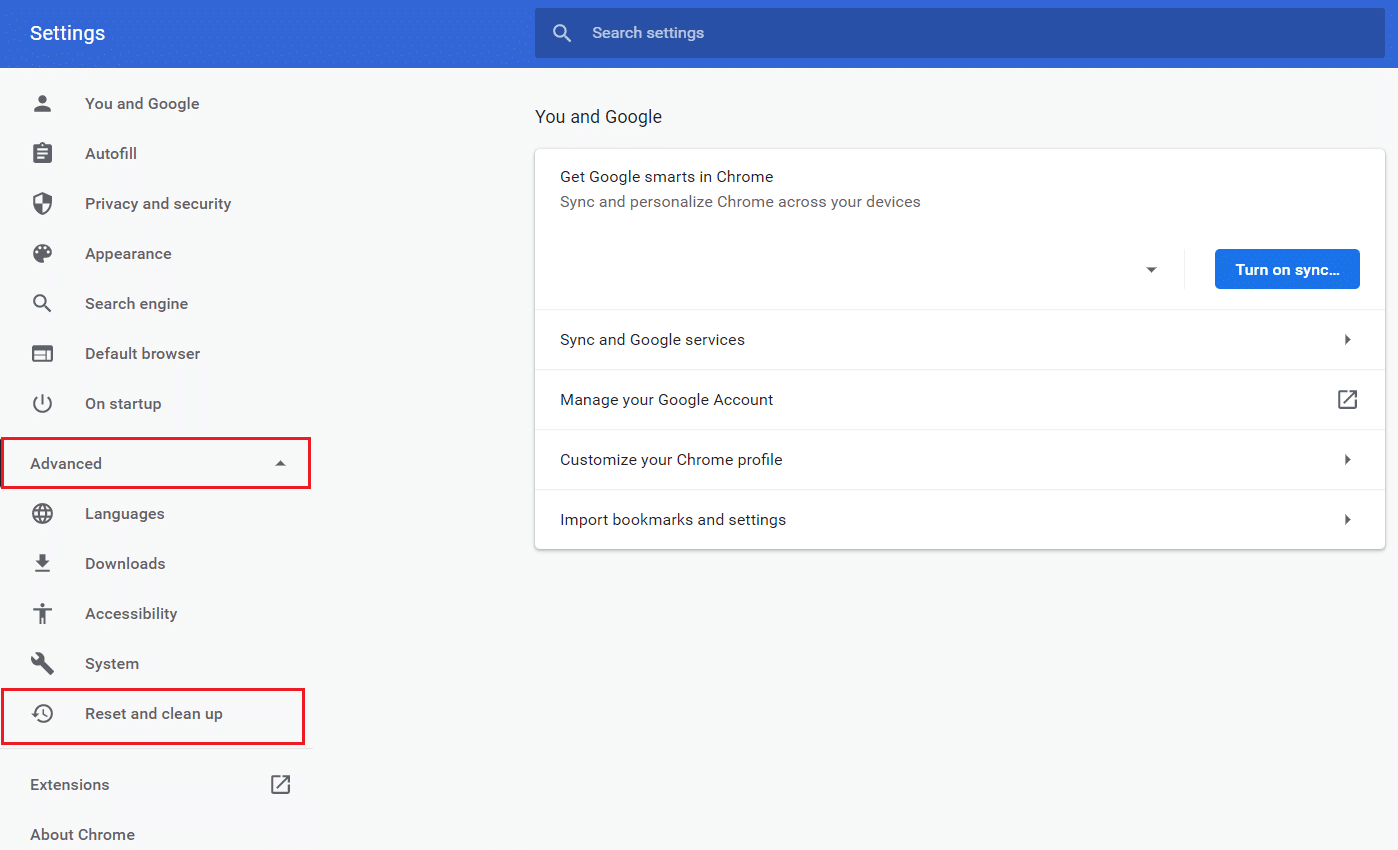
4. ‘컴퓨터 정리’ 옵션을 클릭합니다.
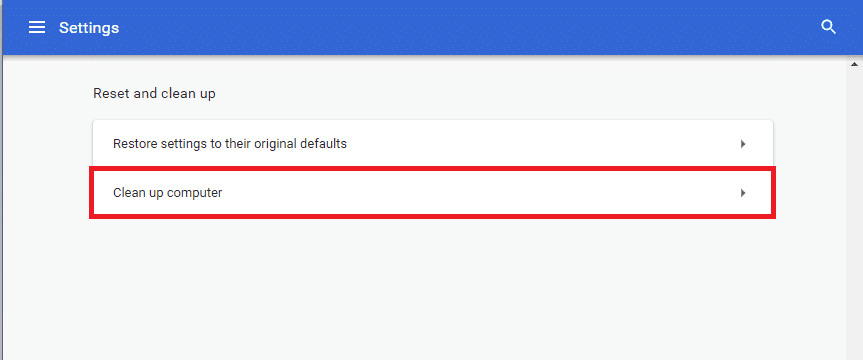
5. ‘이 정리 과정에서 발견된 유해한 소프트웨어, 시스템 설정 및 프로세스에 대한 세부 정보’ 보고를 해제합니다.
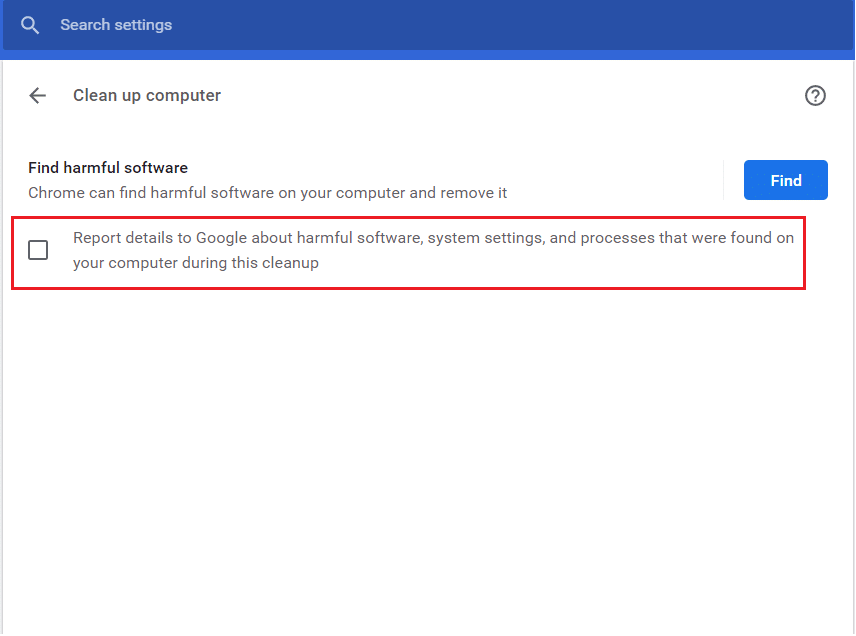
6. ‘고급’ 섹션에서 ‘시스템’을 클릭합니다.

7. ‘크롬이 닫혀 있을 때 백그라운드 앱 계속 실행’ 옵션을 끕니다.
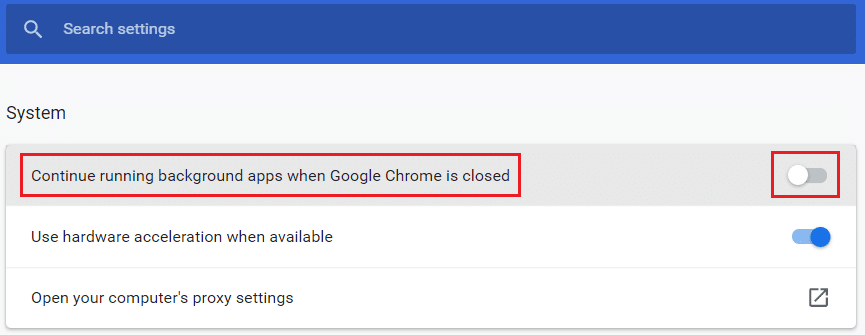
방법 6: 레지스트리 키를 수정하여 도구 실행 차단
레지스트리 키를 수정하여 소프트웨어 리포터 도구의 실행을 중지할 수 있습니다. 아래 두 가지 방법 중 하나를 선택하여 시도해 볼 수 있습니다.
주의: 레지스트리 편집기를 잘못 사용하면 PC에 심각한 문제가 발생할 수 있으므로 주의해야 합니다.
옵션 1: 소프트웨어 정책 키 사용
소프트웨어 정책 키를 사용하여 소프트웨어 리포터 도구의 실행을 차단하고 높은 CPU 사용 문제를 해결할 수 있습니다.
1. 윈도우 키 + R 키를 눌러 실행 창을 엽니다.
2. ‘regedit’를 입력하고 엔터 키를 눌러 레지스트리 편집기를 엽니다.
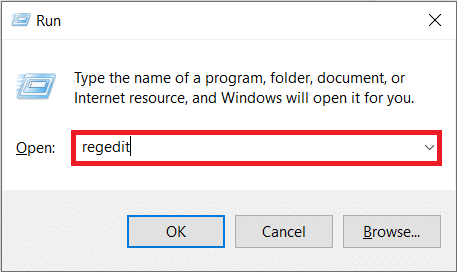
3. 사용자 계정 컨트롤 팝업에서 ‘예’를 클릭합니다.
4. 다음 경로로 이동합니다.
ComputerHKEY_LOCAL_MACHINESOFTWAREPoliciesGoogleChrome
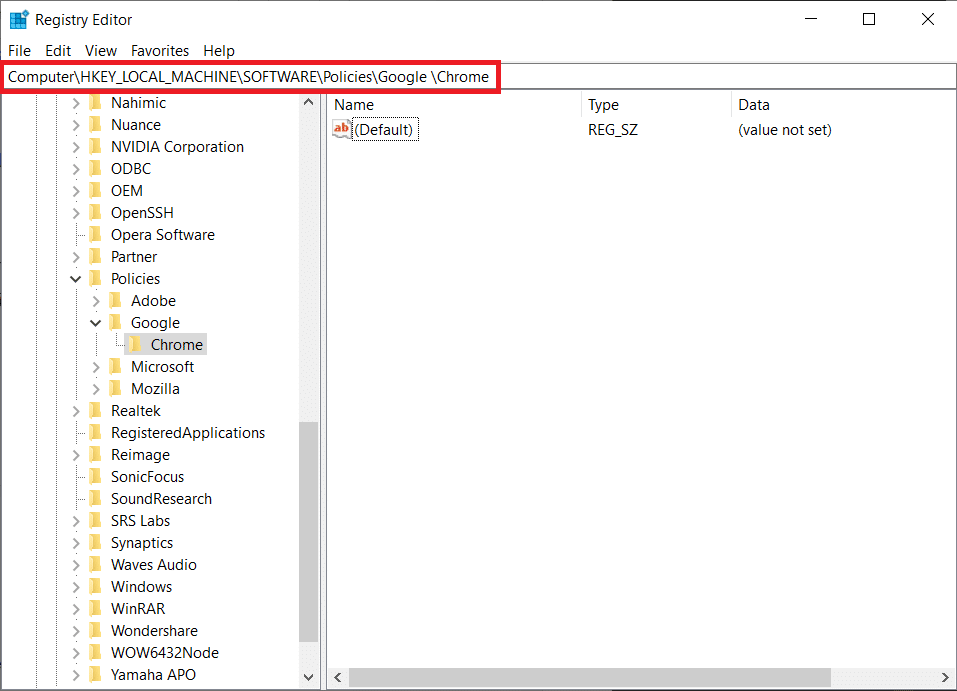
참고: 해당 하위 폴더가 없으면 5, 6단계를 따라 만들어야 합니다. 이미 폴더가 있다면 7단계로 넘어가세요.
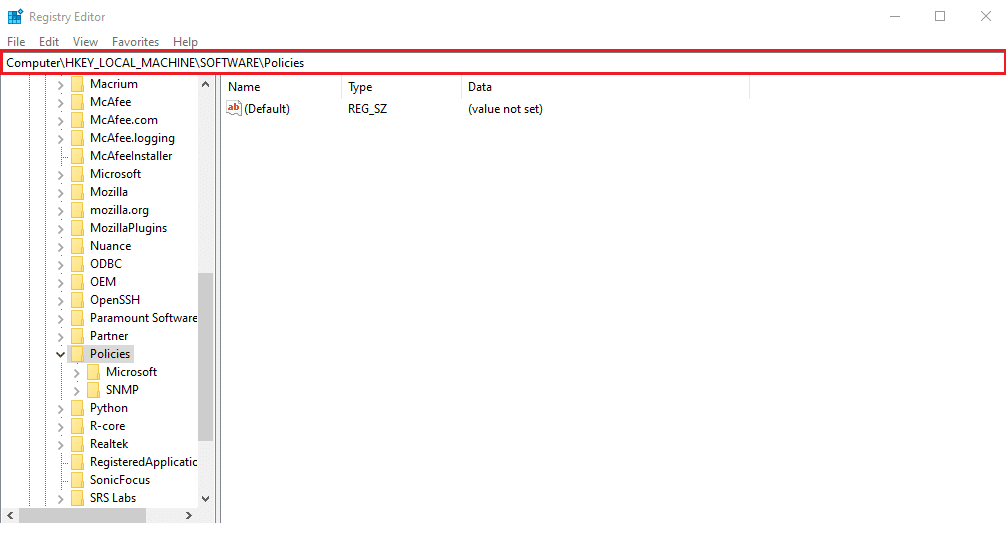
5. ‘Policies’ 폴더를 마우스 오른쪽 버튼으로 클릭하고 ‘새로 만들기’ > ‘키’를 클릭합니다. 키 이름을 ‘Google’로 변경합니다.
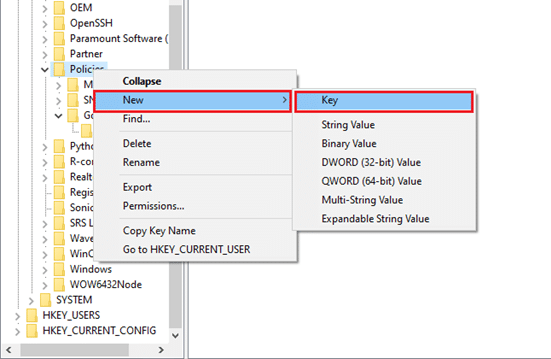
6. 새로 만든 ‘Google’ 폴더를 마우스 오른쪽 버튼으로 클릭하고 ‘새로 만들기’ > ‘키’를 클릭합니다. 이번에는 키 이름을 ‘Chrome’으로 변경합니다.
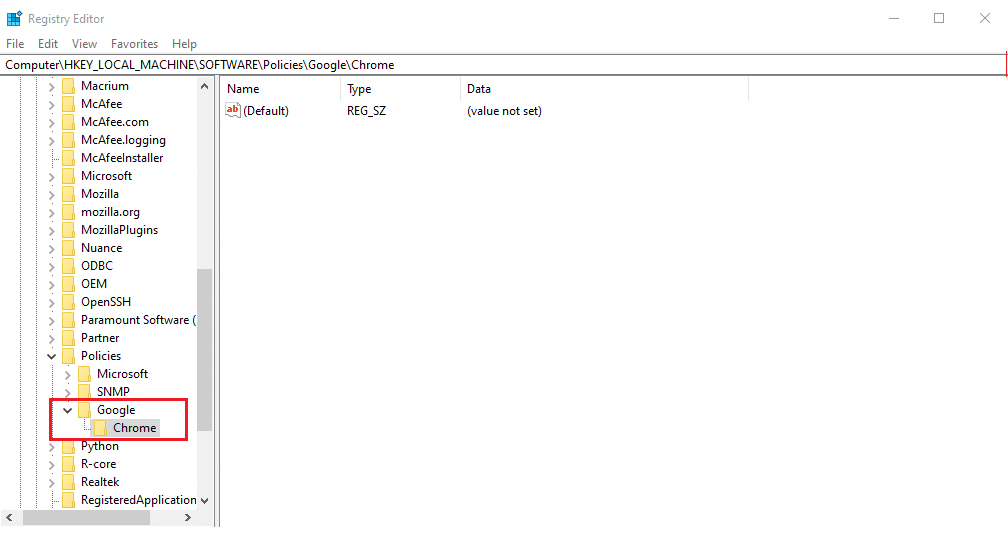
7. ‘Chrome’ 폴더에서 오른쪽 창의 빈 공간을 마우스 오른쪽 버튼으로 클릭합니다. ‘새로 만들기’ > ‘DWORD(32비트) 값’을 클릭합니다.
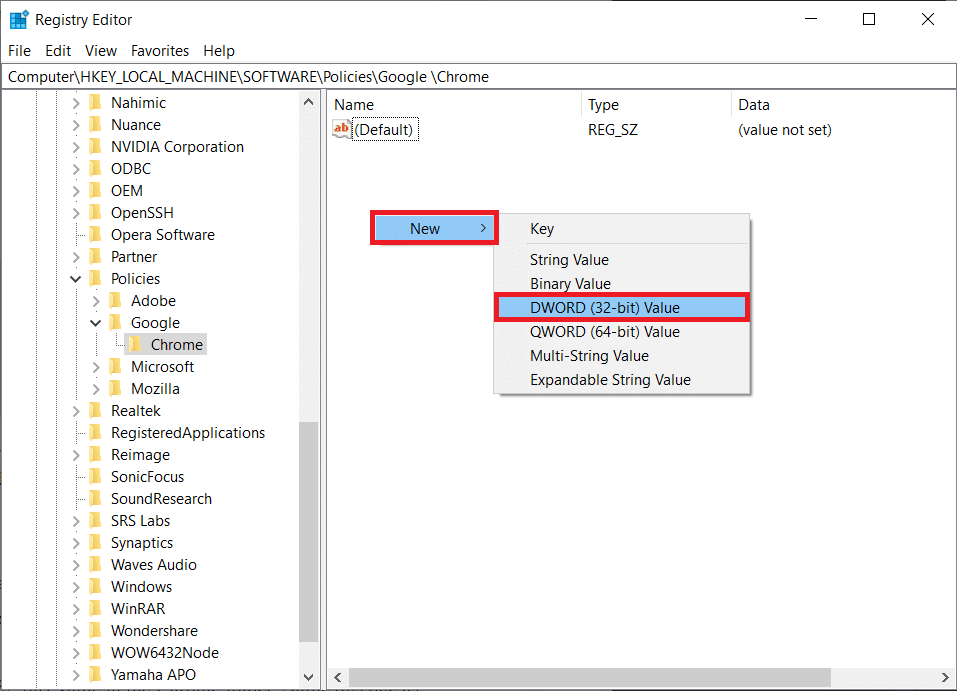
8. 값 이름 필드에 ‘ChromeCleanupEnabled’를 입력합니다. ‘값 데이터’ 필드에는 ‘0’을 입력하고 ‘확인’을 클릭합니다.
참고: ‘ChromeCleanupEnabled’를 ‘0’으로 설정하면 크롬 정리 도구가 실행되지 않습니다.
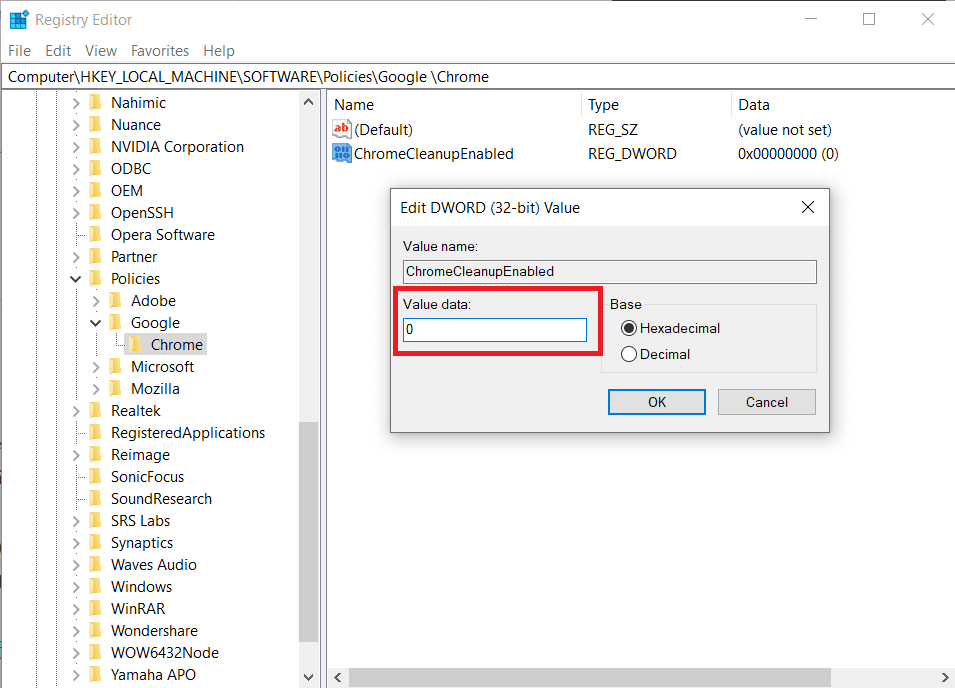
9. 7단계를 반복하여 ‘Chrome’ 폴더에 ‘DWORD(32비트) 값’을 하나 더 만듭니다.
10. 값 이름 필드에 ‘ChromeCleanupReportingEnabled’를 입력하고 ‘값 데이터’를 ‘0’으로 설정합니다. ‘확인’을 클릭합니다.
참고: ‘ChromeCleanupReportingEnabled’를 ‘0’으로 설정하면 도구의 정보 보고 기능이 비활성화됩니다.
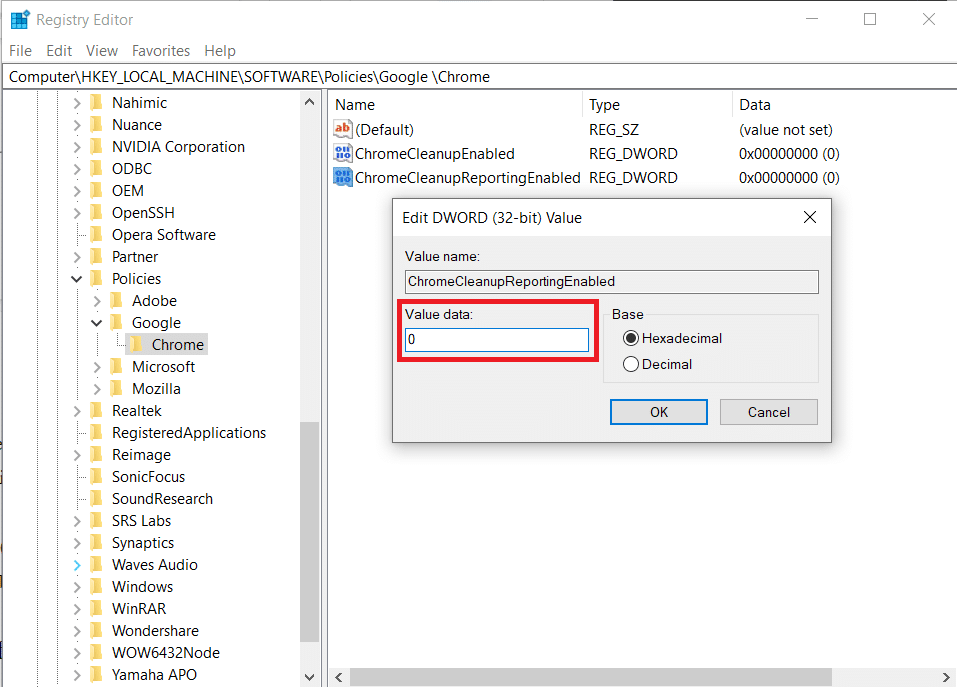
11. PC를 재시작하여 변경 사항을 적용합니다.
옵션 2: DisallowRun 키 사용
‘DisallowRun’ 키를 사용하여 소프트웨어 리포터 도구를 비활성화할 수도 있습니다. 다음 단계를 따르세요.
1. 레지스트리 편집기에서 다음 경로로 이동합니다.
HKEY_CURRENT_USERSoftwareMicrosoftWindowsCurrentVersionPolicies
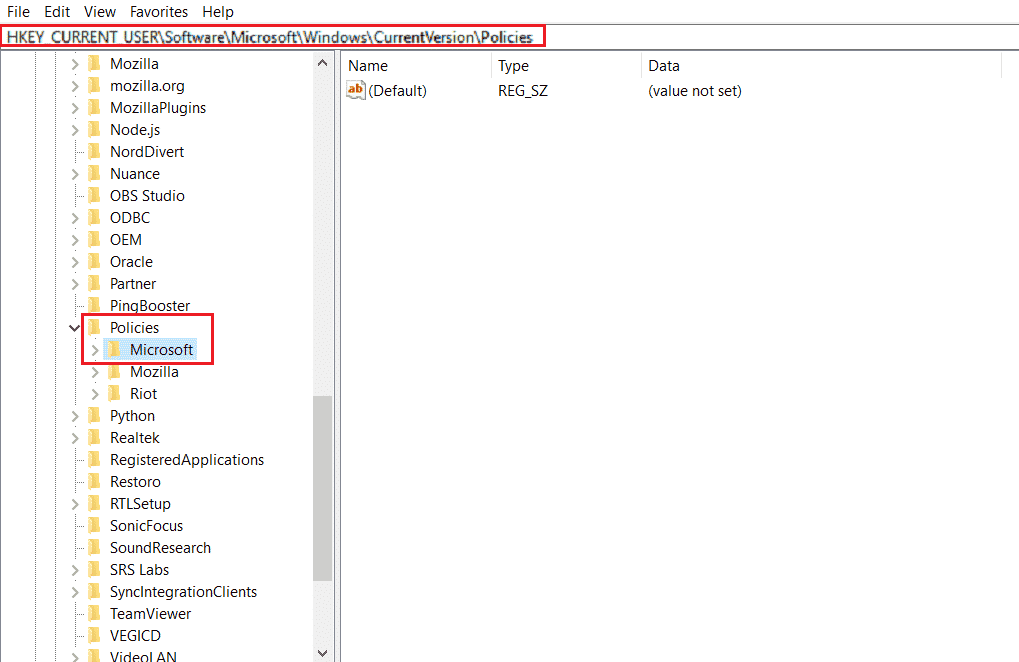
2. 왼쪽 창에서 ‘Policies’ 폴더를 마우스 오른쪽 버튼으로 클릭하고 ‘새로 만들기’ > ‘키’를 클릭합니다.
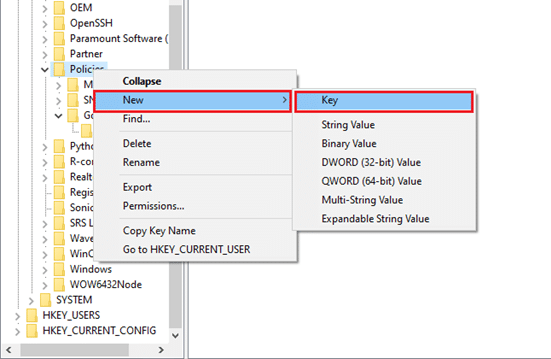
3. 새로 만든 키의 이름을 ‘Explorer’로 변경합니다.
4. ‘Explorer’ 폴더를 마우스 오른쪽 버튼으로 클릭하고 ‘새로 만들기’ > ‘키’를 클릭합니다.
5. 새로 만든 키의 이름을 ‘DisallowRun’으로 변경합니다.
6. ‘DisallowRun’을 마우스 오른쪽 버튼으로 클릭하고 ‘새로 만들기’ > ‘문자열 값’을 클릭합니다.
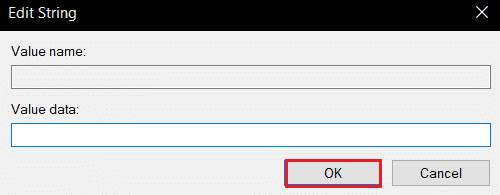
7. 값 이름 필드에 ‘1’을 입력합니다.
8. ‘값 데이터’ 필드에 ‘Software_Reporter_Tool.exe’를 입력합니다.
9. ‘확인’을 클릭하고 레지스트리 편집기를 닫습니다.
10. PC를 재시작하고 높은 CPU 사용 문제가 해결되었는지 확인합니다.
방법 7: 소프트웨어 리포터 도구 실행 파일 삭제
위의 방법들을 모두 시도했음에도 문제가 해결되지 않는다면 소프트웨어 리포터 도구 실행 파일을 삭제하는 것이 좋습니다.
참고: 이 방법은 임시적인 해결책일 뿐입니다. 파일을 삭제해도 크롬 업데이트 이후에 다시 복원될 수 있습니다.
1. 윈도우 키 + R 키를 눌러 실행 창을 엽니다.
2. 실행 창에 다음 경로를 입력하고 엔터 키를 누릅니다.
%localappdata%GoogleChromeUser DataSwReporter
3. 구글 크롬 버전 폴더를 더블 클릭하여 엽니다.
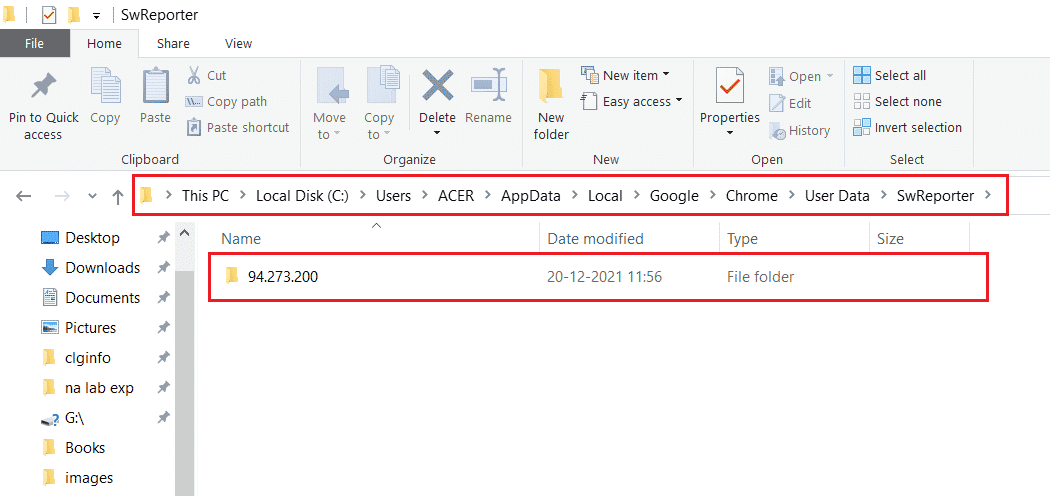
4. ‘software_reporter_tool’ 실행 파일을 마우스 오른쪽 버튼으로 클릭하고 ‘삭제’를 선택합니다.
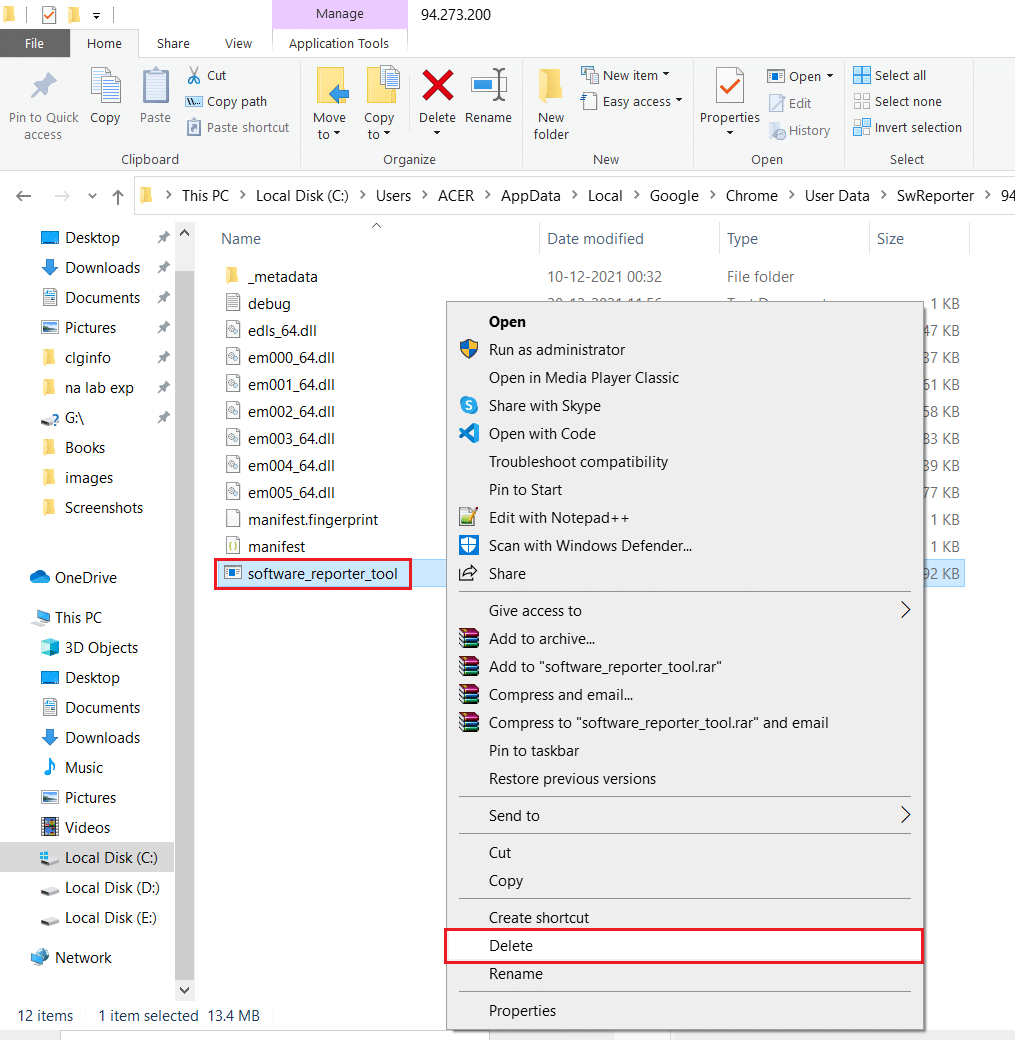
5. PC를 재시작하고 높은 CPU 사용 문제가 해결되었는지 확인합니다.
***
위의 단계들을 통해 소프트웨어 리포터 도구의 높은 CPU 사용 문제를 해결하는 방법을 이해하셨기를 바랍니다. 이 글에 대한 질문이나 다른 주제에 대한 제안이 있으시면 아래 댓글 섹션에 남겨주세요.